
- Kirjoittaja Lynn Donovan [email protected].
- Public 2023-12-15 23:46.
- Viimeksi muokattu 2025-01-22 17:23.
Kirjaudu sisään AWS-hallintakonsoliin ja avaa Route 53 -konsoli osoitteessa
- Jos olet uusi Route 53 -käyttäjä, valitse DNS-hallinta-kohdasta Aloita nyt.
- Valitse Luo isännöity vyöhyke.
- Kirjoita Luo isännöity vyöhyke -ruutuun toimialueen nimi ja valinnaisesti kommentti.
Lisäksi kuinka lisään DNS-tietueen AWS:ään?
Lisää TXT-tietue vahvistusta varten
- Aloita siirtymällä verkkotunnuksesi sivulle AWS:ssä käyttämällä tätä linkkiä.
- Valitse Resurssit-sivulta Hosted Zones.
- Valitse ** Hosted Zones ** -sivun Domain Name -sarakkeesta sen verkkotunnuksen nimi, jota haluat muokata.
- Valitse Luo tietuesarja.
Myöhemmin kysymys kuuluu, kuinka vaihdan DNS:n AWS:ssä? Lisää tai muuttaa nimipalvelimet tai liimatietueet verkkotunnukselle Kirjaudu sisään AWS Hallintakonsoli ja avaa Route 53 -konsoli osoitteessa aws .amazon.com/route53/. Valitse navigointiruudusta Rekisteröidyt verkkotunnukset. Valitse sen verkkotunnuksen nimi, jonka asetuksia haluat muokata. Valitse Lisää/muokkaa nimipalvelimia.
Myös tietää, kuinka DNS toimii AWS:ssä?
Sitten se vastaa DNS kyselyitä kääntämällä verkkotunnusten nimet IP-osoitteiksi, jotta tietokoneet voivat kommunikoida keskenään. Arvovaltainen DNS on lopullinen valta verkkotunnuksessa ja on vastuussa vastausten antamisesta rekursiivisille DNS palvelimia, joilla on IP-osoitetiedot. Amazon Route 53 on arvovaltainen DNS järjestelmä.
Kuinka löydän DNS:ni AWS:stä?
Katsoa DNS esiintymän isäntänimet konsolin avulla Avaa Amazon EC2 konsoli osoitteessa aws .amazon.com/ ec2 /. Valitse navigointiruudusta Ilmentymät. Valitse esiintymäsi luettelosta. Tietoruudussa Julkinen DNS (IPv4) ja yksityinen DNS kentät näyttävät DNS isäntänimet, jos sovellettavissa.
Suositeltava:
Kuinka lisään bootstrapin Angularjs 4:ään?

VIDEO Sitä paitsi, kuinka voin lisätä bootstrapin kulmaprojektiini? Avaa Angular-projektisi src/styles.css-tiedosto ja tuo bootstrap.css-tiedosto seuraavasti: @import "~bootstrap/dist/css/bootstrap.css" npm install --save @ng-bootstrap/ng-bootstrap.
Kuinka lisään sparklinen Excel 2007:ään?

Sparklinesin tekeminen Vaihe 1: Korosta solut B4–M4 ja napsauta Lisää-välilehteä. Vaihe 2: Napsauta Viiva-vaihtoehtoa ja valitse 2D-viivakaavio, joka on ensimmäinen vaihtoehto. Vaihe 3: Napsauta selitystä ja paina poistonäppäintä. Vaihe 4: Napsauta vaaka-akselia ja paina poistonäppäintä
Kuinka lisään SQL:ään?
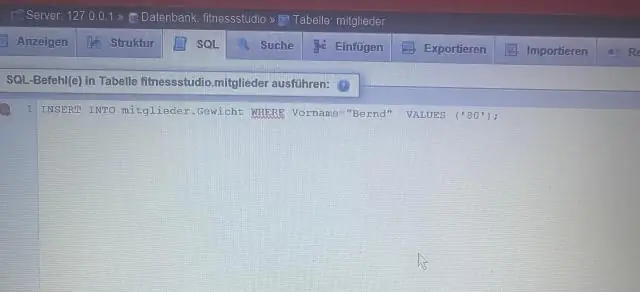
SQL INSERT INTO -käsky INSERT INTO -käskyä käytetään uusien tietojen lisäämiseen tietokantaan. INSERT INTO -käsky lisää taulukkoon uuden tietueen. INSERT INTO voi sisältää arvoja joillekin tai kaikille sarakkeilleen. INSERT INTO voidaan yhdistää SELECT-painikkeen kanssa tietueiden lisäämiseksi
Kuinka lisään tallennustilaa Kindle Fire 7:ään?

Valitse SD-kortille tallennettava sisältö avaamalla Fire Tablet -laitteen Asetukset-sovellus, napauttamalla "Tallennustila" ja napauttamalla "SD-kortti". Aktivoi "Asenna tuetut sovellukset SDCardille" -vaihtoehto, niin Fire Tablet asentaa lataamasi sovellukset. tulevaisuudessa SD-kortille, jos sovellus tukee tätä
Kuinka lisään USB 3.0 -ohjaimet USB Windows 7:ään?

Noudata ohjeita, Vaihe 1 - Luo Windows 7 -käynnistettävä USB-asema Windows 7:n ISO-tiedostosta. Vaihe 2 - Lataa ja pura Intel(R) USB 3.0 eXtensible Host Controller -ohjain. Vaihe 3 - Suorita PowerISO DISM Tool. Vaihe 4 - Liitä WIM-tiedosto USB-asemaan. Vaihe 5 - Korjaa ohjaimet kuvaan. Vaihe 6 - Poista WIM-tiedosto
